Trūkst bootmgr - atjaunojiet sāknēšanas ierīci operētājsistēmā Windows 7
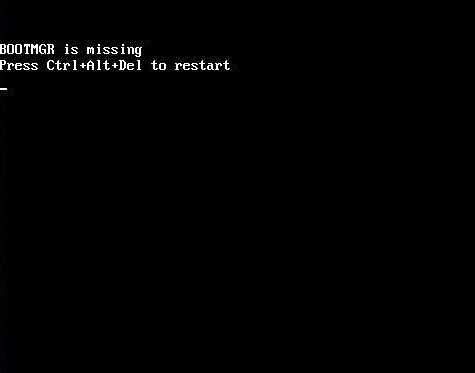
- 1115
- 226
- Irvin Toy
Apmierināts
- Kā atjaunot sāknēšanas ielādētāju bootloader operētājsistēmā Windows 7?
- Kā atjaunot sāknēšanas ielādētāju, izmantojot sāknēšanas disku?
Sveiki draugi! Šodien mēs atjaunosim sāknēšanas ierīci operētājsistēmā Windows 7, darbība ar pop plūsmu būs interesanta 🙂
Faktiski kļūdas ar sāknēšanas ierīci operētājsistēmā Windows 7 ir diezgan bieži. Un tie var rasties no daudziem faktoriem. Piemēram, jūs vēlējāties ievietot kādu citu OS blakus Windows 7, šajā gadījumā sāknēšanas ierīci var sabojāt vai arī nav pareizu datora izslēgšanu (tūlīt no kontaktligzdas).
Fakts, ka jums ir problēmas ar sāknēšanas ierīci, jūs, visticamāk, mācīsities no ekrāna ziņojuma "Trūkst bootmgr. Nospiediet Ctrl+Alt+Del, lai restartētu ".
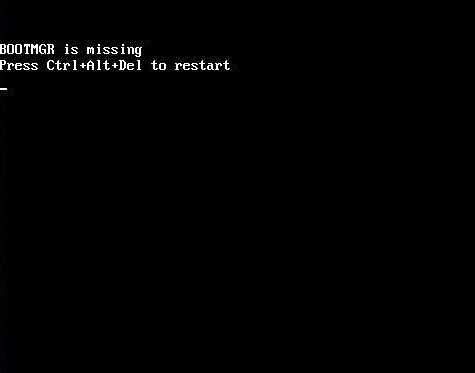
Pēc šāda ziņojuma jums jācenšas atjaunot sāknēšanas ierīci, patiesībā tas, ko mēs darīsim tālāk.
Kā atjaunot sāknēšanas ielādētāju bootloader operētājsistēmā Windows 7?
Windows 7 ir ļoti laba funkcija "Sistēmas atkopšana“, Tas arī viss, mēs atjaunosim sāknēšanas ierīci. Jūs varat izmantot sistēmas atkopšanu, tikai sāknēšanas no instalēšanas ielādēšanas diska no Windows 7.
Tāpēc meklējiet disku, un, ja jums tā nav, pēc tam lejupielādējiet un uzrakstiet to diskā, kā ierakstīt jau uzrakstīto disku.
Kā atjaunot sāknēšanas ielādētāju, izmantojot sāknēšanas disku?
Mēs paņemam sāknēšanas disku ar Windows 7, ievietojiet to diskā un pārstartējiet datoru. Ja slodze no diska nav aizgājusi, tad mēs lasām rakstu, kā iestatīt slodzi no diskdziņa vai zibatmiņas diska uz BIOS un iedziļināties BIOS.
Pēc tam, kad esat sācis ielādēt no diska, mēs nedaudz gaidām un redzam šādu logu:

Šeit mēs noklikšķinām “nākamais” un redzam sekojošo:
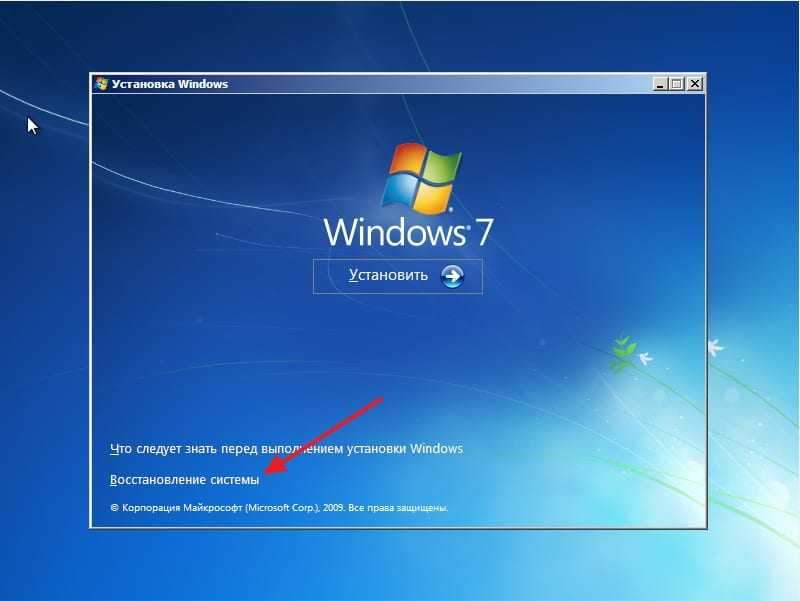
Noklikšķiniet uz "Sistēmas atjaunošana".
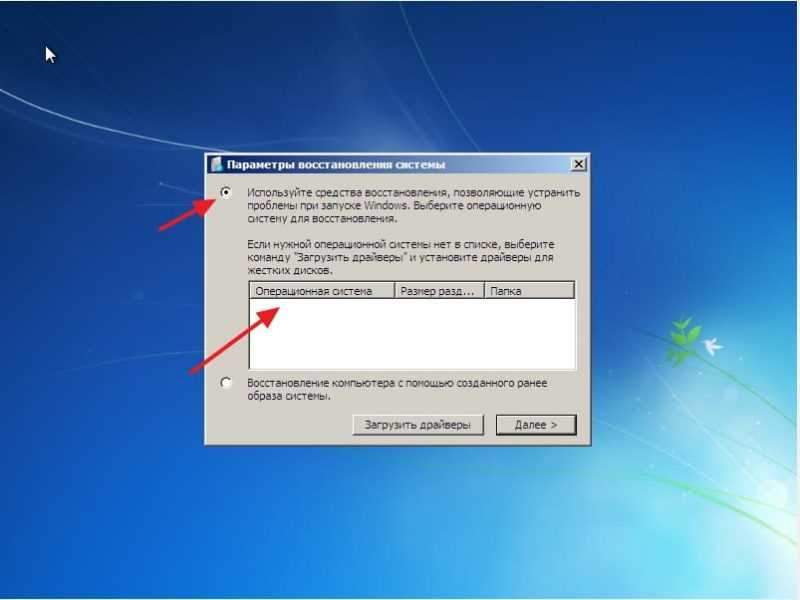
Atzīmējiet “Izmantojiet atkopšanas rīkus ...” (kā parādīts iepriekš redzamajā attēlā) un atlasiet atkopšanas operētājsistēmu (man nav vienas OS, jo es palaižu disku virtuālajā mašīnā), jums būs operētājsistēma tur. Visi ir izvēlējušies? Noklikšķiniet uz "Nākamais".
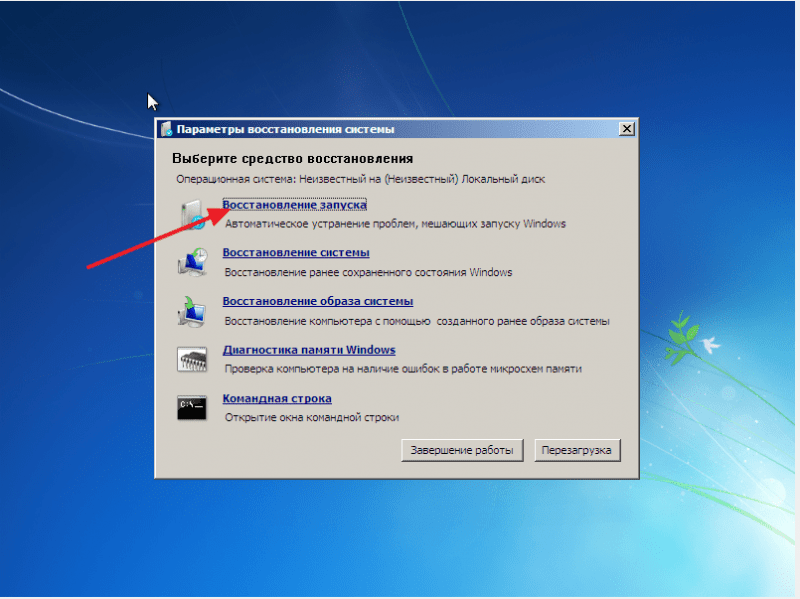
Noklikšķiniet uz "Palaišanas atjaunošana". Problēmu meklēšana notiks.
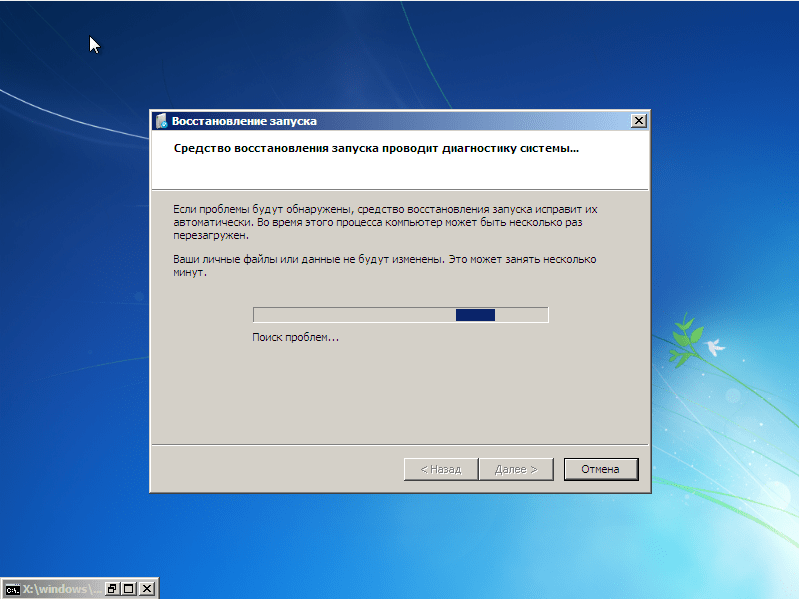
Un tad, ja problēmas tiek atrastas, sāksies problēmu novēršana.
Pēc korekcijas procesa jūs redzēsit ziņojumu, ka problēma ir atrisināta vai ka nav iespējams atjaunot datoru. Personīgi šī metode man vienmēr ir darbojusies. Ir vēl viens veids, kā atjaunot sāknēšanas ierīci caur komandrindu, bet es par to rakstīšu vēlāk.
Es gribētu atsevišķi atzīmēt, ka bieži problēmas ar sāknēšanas ierīci operētājsistēmā Windows 7 parādās precīzi, izmantojot mehāniskus cietā diska bojājumus. Tāpēc, tiklīdz sāk parādīties šādas kļūdas, jums jāpievērš uzmanība cietā diska darbam. Veiksmi!

